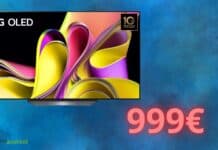Come abbiamo scritto il Samsung Galaxy Note GT-N7000 non sarà ulteriormente aggiornato da Samsung, quindi vediamo come possiamo farlo noi in modo autonomo grazie alle tante custom ROM disponibili.
Prima di poter installare una ROM personalizzata dobbiamo innanzitutto ottenere i permessi di root del dispositivo e in questo articolo vedremo proprio questo. La procedura si riferisci ai Galaxy Note su cui è in esecuzione Jelly Bean 4.1.2 con firmware XXLT6, in questa procedura useremo Odin per ottenere i permessi di root, i passi che seguiremo sono sicuri e facili da completare.
Ovviamente TecnoAndroid.it non si assume alcuna responsabilità su eventuali problemi derivanti da tale procedura e precisiamo che invalida la garanzia qualora il vostro dispositivo ne fosse ancora provvisto. Vi consiglio di leggere tutte le linee di questo tutorial, anche se si è abituati a questo tipo di operazioni, per essere sicuri di procedere nel modo giusto.
I pre-requisiti per iniziare la procedura per ottenere i permessi di root richiede, per sicurezza, di effettuare il backup di tutti i vostri dati utilizzando app come airdroid o truBackup. Una volta fatto questo scaricate Odin sul pc, estraetelo e cliccate due volte sul file eseguibile per avviare il programma. Assicuratevi che Kies sia aggiornato per avere tutti i driver necessari al collegamento del Note al pc.
Ancora, attivare l’opzione Debug USB sul vostro phablet andando in “Impostazioni -> Applicazioni -> Sviluppo -> Debug USB”; controllare che la batteria abbia almeno il 60% di carica.
Vediamo, quindi, come ottenere i permessi di root su Galaxy Note con firmware XXLT6.
- Quindi, scaricare Odin .
- Decomprimere il file e installare il programma.
- Scaricare il pacchetto per il root da qui e decomprimere lo stesso sul desktop.
- Esegui Odin sul computer.
- Avviare il Note in modalità download: prima spegnere il dispositivo, quindi riavviare il sistema premendo il Volume giù, tasto home e pulsante di accensione.
- Collegare il phablet con il computer tramite cavo USB.
- Una volta che la connessione è stabilita su Odin deve essere visualizzato il messaggio “aggiunto”, mentre la sezione ID: COM deve essere giallo o blu.
- In caso contrario, prova a disconnettere i dispositivi e reinstallare i driver, quindi ripetere la procedura di root dal punto 1.
- Da Odin è necessario selezionare il file di root.
- Per fare ciò, selezionare “PDA“.
- Poi, selezionare il file di root dal desktop o dalla cartella dove lo avete salvato e fare clic su “Start”.
- Quando il processo si ferma su Odin si dovrebbe vedere il messaggio “pass” visualizzato.
- È possibile rimuovere il cavo USB e riavviare il telefono.
- Se si blocca in un ciclo di avvio, provare a riavviare ancora una volta premendo il tasto accensione, Volume su e pulsanti home. In questo modo si avvia il Note in modalità di recupero, selezionare “wipe reset dei dati di fabbrica” e “cancellare partizione cache” seguito da ” go back ” e “riavviare il sistema ora“.
- Inoltre, se Odin si blocca, è necessario chiuderlo e scollegare il cavo USB. Allora, forzare il riavvio del Note e reinstallare i driver sul computer. Eseguire Odin, riavviare il phablet in modalità download e ripetere i passi.
A questo punto avete ottenuto i permessi di root e potrete utilizzare applicazioni che li richiedono o installare ROM personalizzate con versioni Android più recenti.